当前位置:首页 > 大白菜资讯 > 电脑蓝屏0x000000ed,0x000000ed怎么修复
电脑蓝屏0x000000ed,0x000000ed怎么修复
大家好,我是大白菜小编,本篇文章向大家分享一下电脑蓝屏问题的修复知识。电脑是我们日常生活中一个重要的工具,但是呢,它经常会给发点小脾气,比如说死机蓝屏,尤其是蓝屏。而蓝屏又有很多种情况,所以也有很多解决方式,比如说软件设置、参数调整、系统补丁安装等等。而今天小编就来讲解一下电脑蓝屏0x000000ed的解决方法,有需要的朋友一起来看看吧。
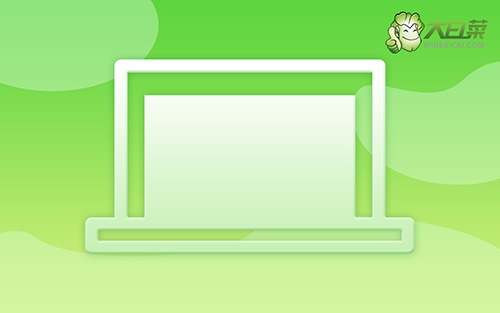
0x000000ed怎么修复
方法一:
1、 重启电脑,在电脑开机画面出现的时候,快速按下F8将进入高级选项页面,选择安全模式
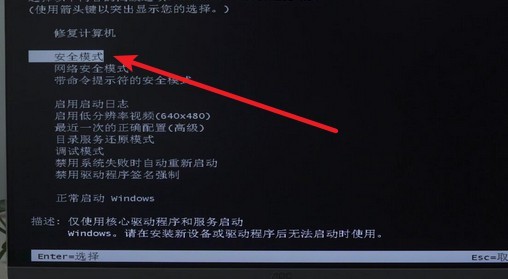
2、 进入安全模式桌面之后,同时按住win+r打开运行窗口,输入cmd并点击确定
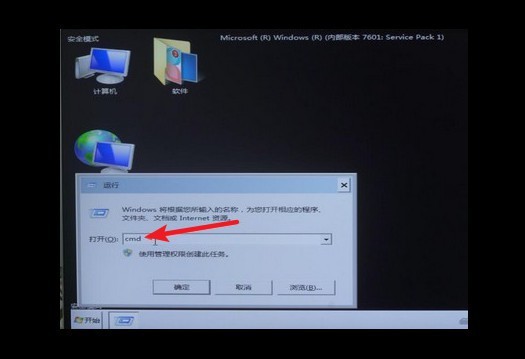
3、 打开命令提示窗口后,输入chkdsk/f/r并回车执行
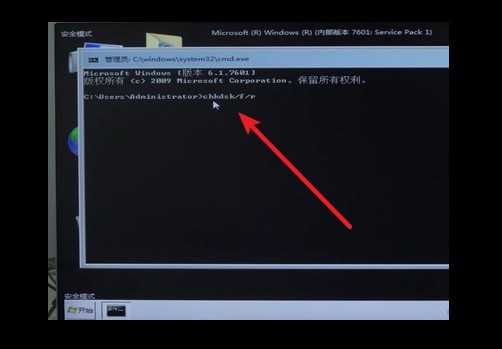
4、 接着,按照页面提示,按y,选择退出页面
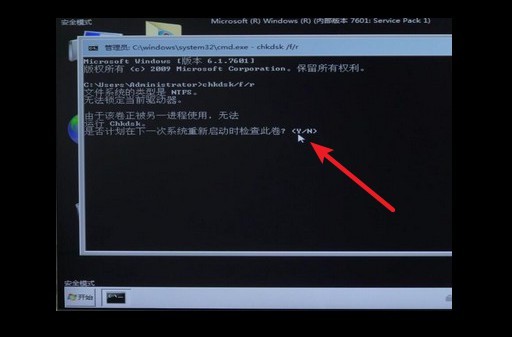
5、 最后,重启电脑即可自动修复硬盘,解决蓝屏代码0x000000ed的问题
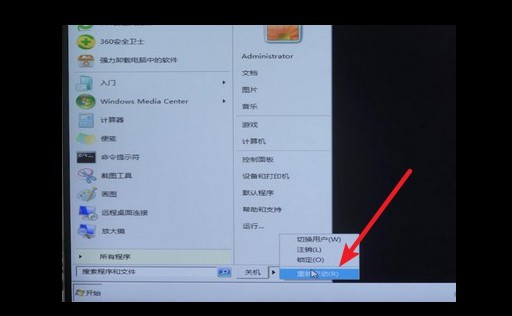
方法二:
1、 如果进不了安全模式,那就通过u盘启动盘来修复硬盘,设置进入PE系统
2、 如图所示,运行u盘pe系统里面的DiskGenius工具
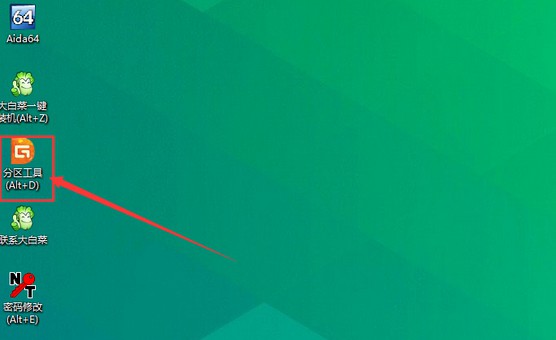
3、 然后,点击硬盘-坏道检测与修复工具
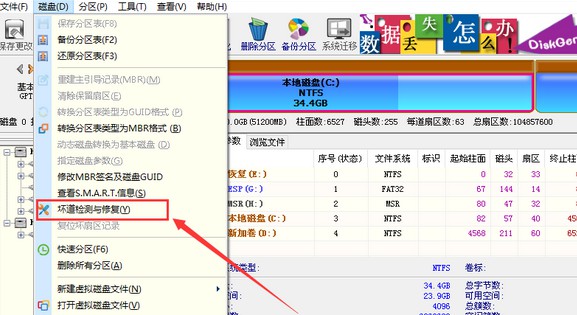
4、 最后,就当前硬盘进行检测,点击开始检测,直至修复完成即可解决
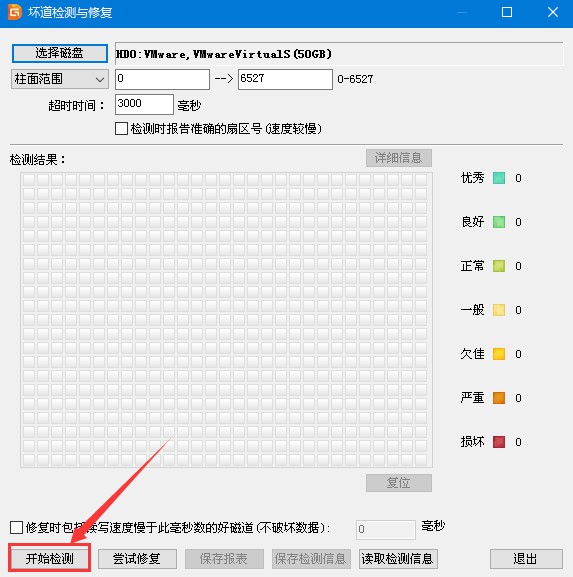
方法三:
1、 如果还是无法解决,那就可以通过安全防护软件程序,比如说360安全卫士急救箱功能
2、 然后,点击开始急救,直至电脑重启后,再点击“文件恢复区”
3、 接着,选择里面所有的文件全选,并彻底删除
4、 或者,你也可以点击系统修复功能或者网络修复功能,重启电脑即可
5、 此外,你还可以使用扫描插件的功能,清理多余的插件软件并进行系统修复功能
6、 最后,还可以尝试将内存条或者显卡拔下来,清理或更换即可
以上就是电脑蓝屏0x000000ed的解决方法了。如果你的电脑在运行过程中,突然出现了蓝屏的情况,不要慌张,先看看页面显示的代码是什么。然后,通过代码来分析电脑故障所在,再考虑去怎么解决。如果实在解决不了,又确定电脑硬件没有故障的话,可以尝试重装系统来解决电脑蓝屏。

